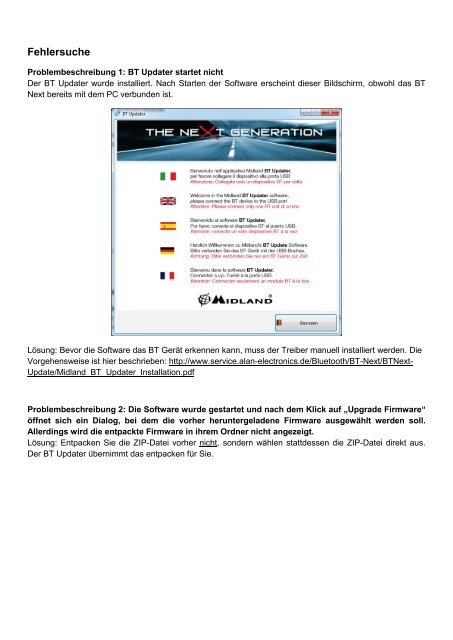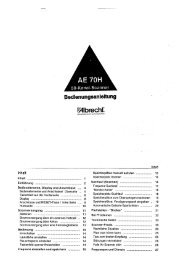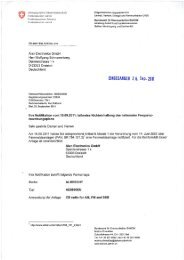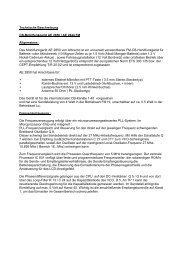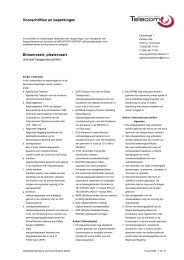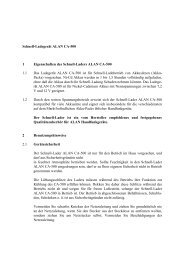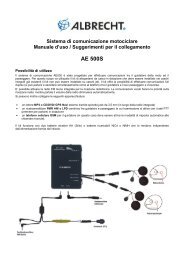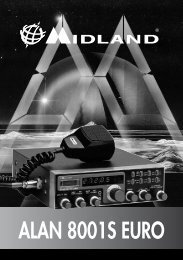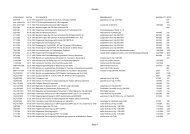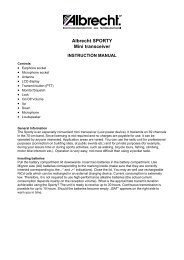Fehlersuche
Fehlersuche
Fehlersuche
Sie wollen auch ein ePaper? Erhöhen Sie die Reichweite Ihrer Titel.
YUMPU macht aus Druck-PDFs automatisch weboptimierte ePaper, die Google liebt.
<strong>Fehlersuche</strong><br />
Problembeschreibung 1: BT Updater startet nicht<br />
Der BT Updater wurde installiert. Nach Starten der Software erscheint dieser Bildschirm, obwohl das BT<br />
Next bereits mit dem PC verbunden ist.<br />
Lösung: Bevor die Software das BT Gerät erkennen kann, muss der Treiber manuell installiert werden. Die<br />
Vorgehensweise ist hier beschrieben: http://www.service.alan-electronics.de/Bluetooth/BT-Next/BTNext-<br />
Update/Midland_BT_Updater_Installation.pdf<br />
Problembeschreibung 2: Die Software wurde gestartet und nach dem Klick auf „Upgrade Firmware“<br />
öffnet sich ein Dialog, bei dem die vorher heruntergeladene Firmware ausgewählt werden soll.<br />
Allerdings wird die entpackte Firmware in ihrem Ordner nicht angezeigt.<br />
Lösung: Entpacken Sie die ZIP-Datei vorher nicht, sondern wählen stattdessen die ZIP-Datei direkt aus.<br />
Der BT Updater übernimmt das entpacken für Sie.
Problembeschreibung 3: Das Firmware Update wird gestartet und der „Reading Device Information“<br />
Fortschrittsbalken läuft bis zum Ende durch.<br />
Danach erscheint folgende Fehlermeldung<br />
Lösung: Ihr Gerät ist nicht „Ready for 2.0“. Dies betrifft Geräte aus der ersten Produktionsserie. Auf<br />
Wunsch lassen sich auch diese Geräte durch unseren Service aktualisieren. Sie können unseren Service<br />
entweder per Email unter alan-service@ps-tech.de oder unter der kostenpflichtigen (14 Cents/Minute aus<br />
dem deutschen Festnetz, mobil gelten je nach Anbieter höhere Tarife bis zu 42 Cents/Minute) Hotline<br />
01805 – 012204<br />
Problem: Das Firmware Update wird gestartet und der „Reading Device Information“<br />
Fortschrittsbalken läuft nicht bis zum Ende durch.<br />
Lösung: Öffnen Sie den Gerätemanager, indem Sie die Windows Taste + R drücken und dann<br />
devmgmt.msc eingeben und auf OK klicken.
Schauen Sie nun unter USB Controller, wenn das BT Gerät eingesteckt ist, dann wird Ihnen dort ein Gerät<br />
namens CSR BlueCore Bluetooth angezeigt. Lassen Sie dieses Fenster geöffnet und starten Sie parallel<br />
den BT Updater und beginnen mit dem Firmware Update. Dann sollte die Anzeige von CSR BlueCore<br />
Bluetooth auf CSR BlueCore in DFU mode wechseln. Sie hören auch den Windows typischen Klang für<br />
das Ein- und Ausstecken von USB-Geräten.<br />
Ist dies nicht der Fall, dann schauen Sie bitte unter Bluetooth-Funkgerät im Gerätemanager. Dort finden<br />
Sie einen Eintrag Generic Bluetooth Radio. Machen Sie darauf einen Rechtsklick und wählen Treiber<br />
aktualisieren. Danach installieren Sie die Treiber wie es hier beschrieben ist: http://www.service.alanelectronics.de/Bluetooth/BT-Next/BTNext-Update/Midland_BT_Updater_Installation.pdf